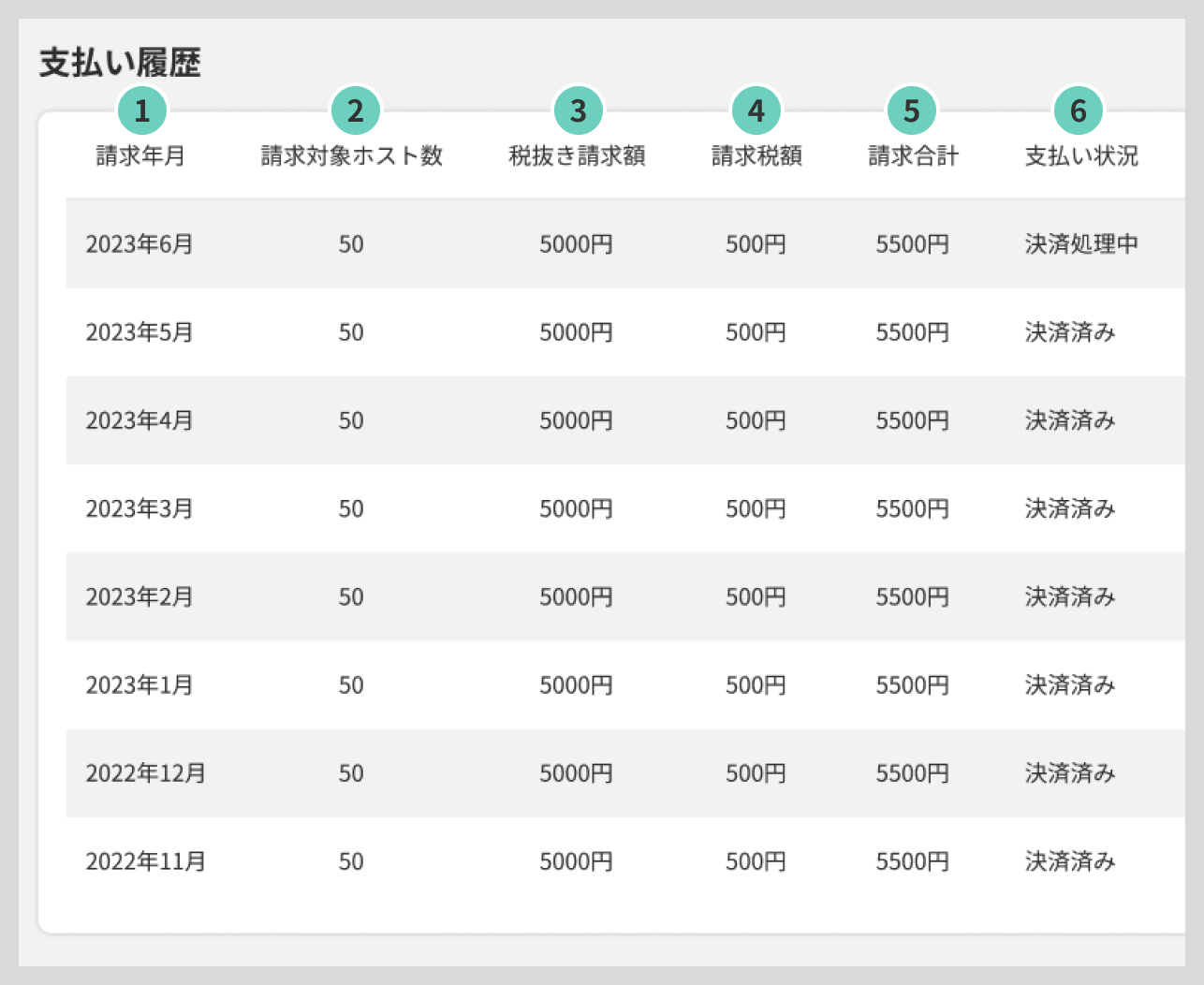0. はじめに
本ページで解説する登録情報の確認・変更操作はIPv6ダイナミックDNS管理画面内にある、お客様情報画面・支払履歴画面での操作となります。IPv6ダイナミックDNS Webサイトのヘッダーにある「ログイン」ボタンまたは、下記のボタンをクリックしてログインページにアクセスし、ログインしてください。
ログイン方法についてはこちらをご確認ください。
ログイン
1. お客様情報の確認
1-1. お客様情報画面にアクセス
管理画面TOPページまたは、サイドメニューにある「お客様情報の確認」ボタンをクリックしてお客様情報画面にアクセスしてください。
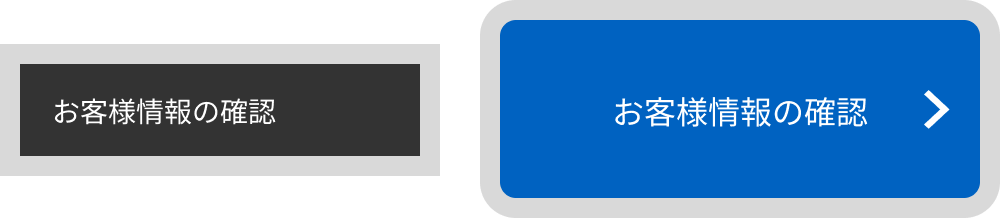
1-2. お客様情報の確認
登録済みのお客様情報が表示されます。
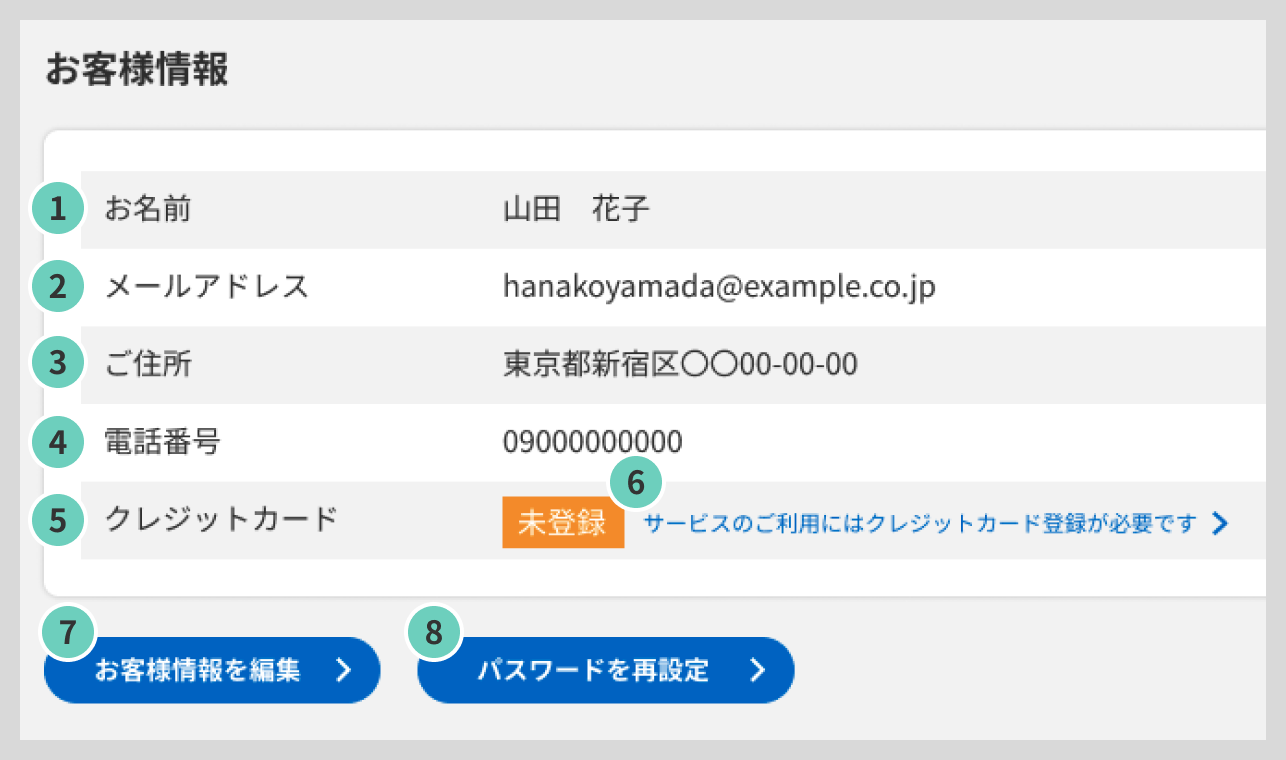
2. お客様情報の編集
2-1. お客様情報の編集画面にアクセス
お客様情報画面にある「お客様情報を編集」ボタンをクリックしてお客様情報の編集画面にアクセスしてください。
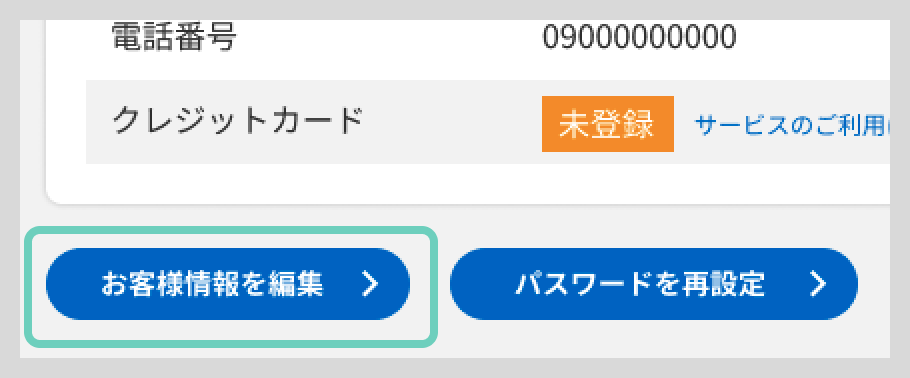
2-2. お客様情報の編集
お客様情報の編集フォームが表示されます。
登録済みの情報が入力されているので、該当の項目を編集し「変更する」をクリックすると変更されます。
「SMS認証を有効にする」にチェックを入れた場合は3へ進んでください。チェックを入れていない場合は完了となります。
2-3. SMS認証
お客様情報の編集画面で電話番号を新規登録または編集し、かつ「SMS認証を有効にする」にチェックを入れた場合、「変更する」ボタンをクリックすると認証コードの入力画面にリンクします。
登録した電話番号宛に認証コードが記載されたSMSが送信されますので、認証コードの入力フォームに数字6桁の認証コードを入力してください。「認証する」をクリックし、お客様情報画面にリンクすれば認証完了です。
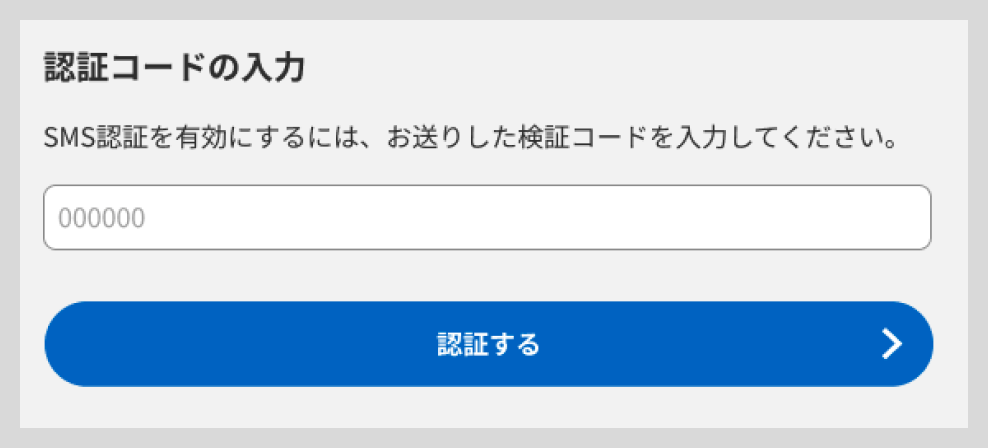
3. パスワードの再設定
3-1. パスワードの再設定画面にアクセス
お客様情報画面にある「パスワードを再設定」ボタンをクリックしてパスワードの再設定画面にアクセスしてください。
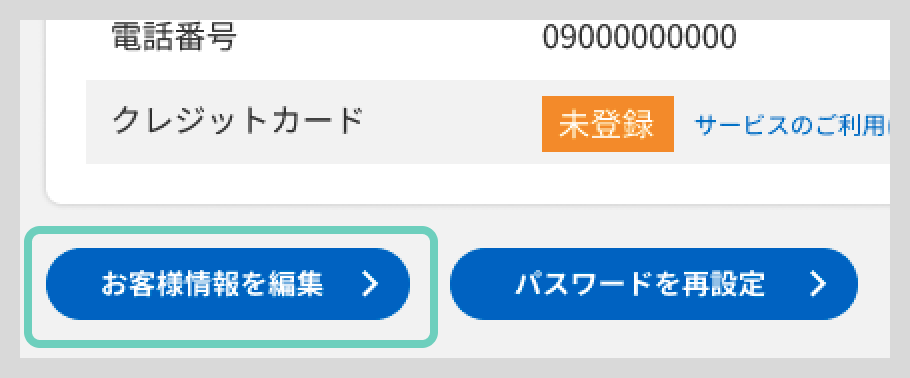
パスワードを忘れてしまいログインできない場合は、ログイン画面の「パスワードをお忘れの方はこちら」をクリックするとパスワードの再設定画面にアクセスできます。
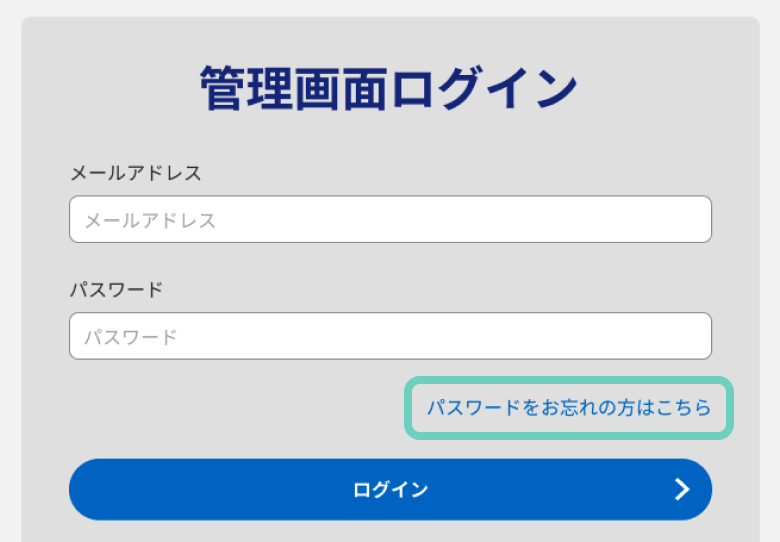
3-2. パスワードの再設定メールを送信
Iメールアドレス入力フォームに登録済みのメールアドレスを入力し「Reset my password」をクリックすると、認証コードが記載されたメールが送信されます。
3-3. 認証コードと新しいパスワードを入力
入力したメールアドレス宛に「IPv6 ダイナミック DNS アカウント 検証コード」という件名のメールが送信されるので、メール内に明記された検証コードを画面内の「Code」に入力し、「New Password」、「Enter New Password Again」に新しく設定するパスワードを入力し、「Change Password」をクリックしてください。
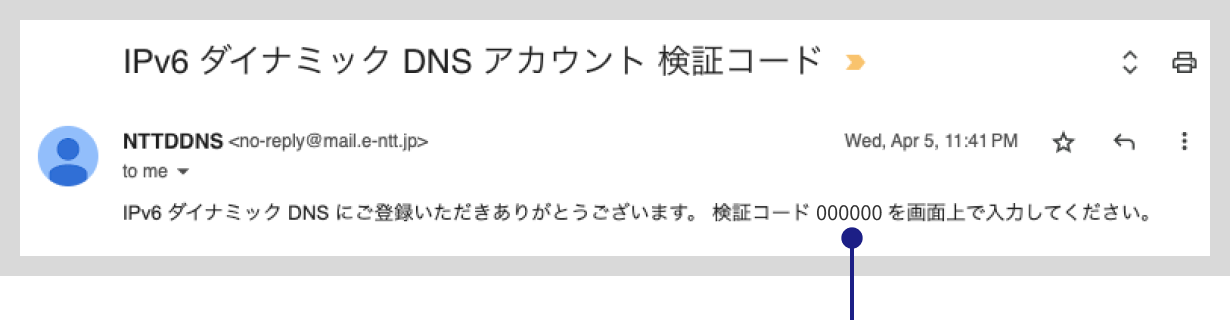
検証コードはメール内に明記された6桁の数字です。
3-4. 新しいパスワードで再ログイン
新しいパスワード確認のためのログイン画面が表示されるので、メールアドレスと新しく設定したパスワードを入力し「Sign in」をクリックしてください。ログイン画面が表示されればパスワードの変更完了です。
4. クレジットカード情報の変更
4-1. クレジットカード情報の登録・変更画面にアクセス
管理画面TOPページまたは、サイドメニューにある「クレジットカード情報の登録・更新」ボタンをクリックしてクレジットカード情報の登録・更新画面にアクセスしてください。
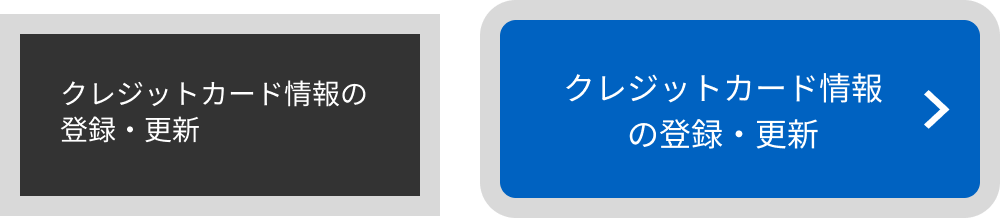
4-2. クレジットカード情報の変更
クレジットカード情報登録フォームに新しいクレジットカード情報を入力してください。
クレジットカード情報の入力後「登録する」ボタンをクリックし、「登録完了」の画面が表示されれば変更完了です。
5. 支払い履歴の確認
5-1. 支払い履歴画面にアクセス
管理画面TOPページまたは、サイドメニューにある「支払い履歴」ボタンをクリックして支払い履歴画面にアクセスしてください。
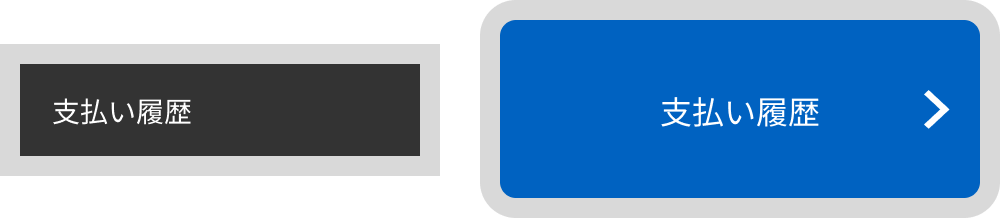
5-2. 支払い履歴の確認
登録済みのお客様情報が表示されます。